Munch AI レビュー: 値札の価値はありますか?
16分。 読んだ
上で公開
MSPoweruser の編集チームの維持にどのように貢献できるかについては、開示ページをお読みください。 続きを読む
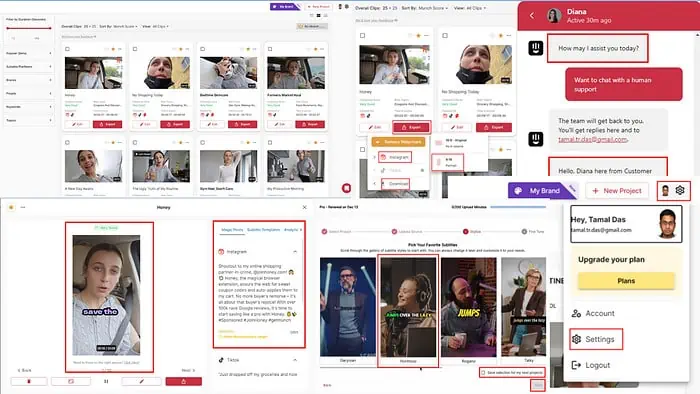
長いビデオから短いクリップを大量に作成するための最高の AI ビデオ編集ソフトウェアをお探しですか?この Munch AI レビューは、その仕事に適したアプリであるかを判断するのに役立ちます。
私はさまざまなプロジェクトでこのツールを広範囲に使用して、その機能をテストしました。以下で私の経験を共有し、最良の結果を得るために Munch を使用する方法についてのステップバイステップのガイドも提供します。
始めましょう。
ムンクAIとは何ですか?
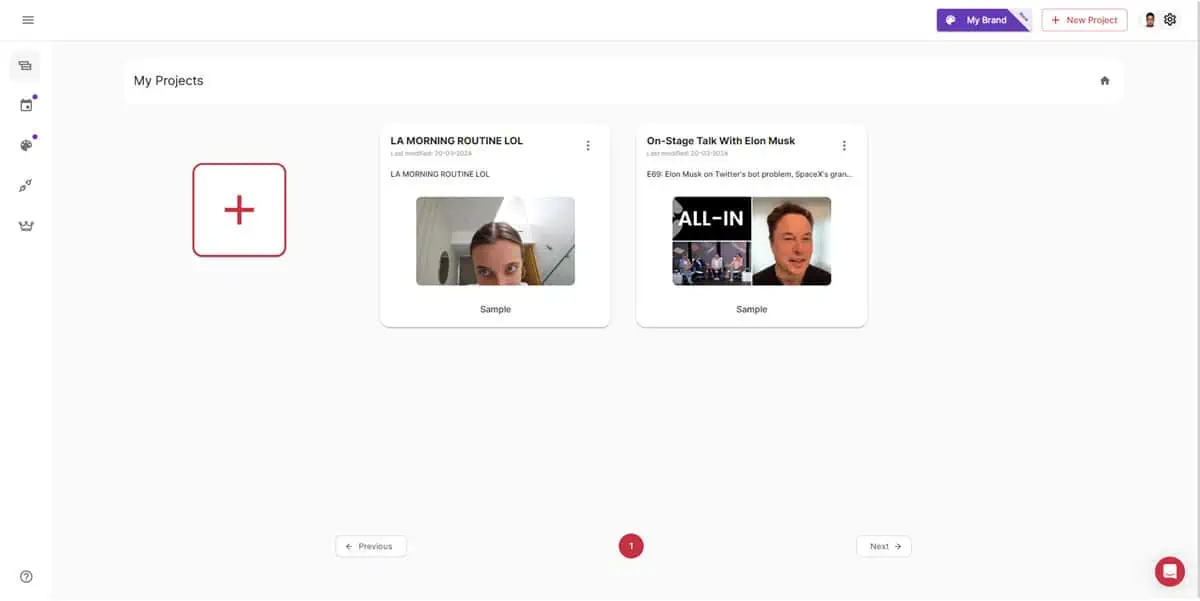
ムンクAI あなたがするのに役立ちます 長編動画から魅力的な短い動画を作成する。また、Web から情報を収集して、生成されたクリップが適切に動作することを確認します。
このツールを使用すると、話者または主人公に常に焦点が合っていることが保証されます。これを行うために、人工知能と機械学習を使用してビデオの強調ポイントを修正します。
さらに、高精度の OCR モデルがビデオを自動的に分析し、 ソーシャルメディア投稿キャプション、ビデオキャプション、ビデオ詳細などのサポートコンテンツを作成する、 もっと。
最後に、選択したソーシャル メディア プラットフォームにコンテンツを自動的に投稿します。専門的な知識がなくても、数回クリックするだけでこれらすべてを行うことができます。 ビデオの編集.
| メリット | デメリット |
| 短いビデオコンテンツを一括作成する場合に費用対効果が高い | たまにしか使わないなら高い |
| 包括的な機能セット | 手動編集には試行錯誤が必要です |
| サポートされているプラットフォームでのコンテンツ共有プロセスを自動化します | 無料版では自分のビデオを使用できません |
| 初心者向けのインターフェース | 高度に技術的で専門分野に特化したコンテンツを正確に再利用できない可能性がある |
| ソーシャルメディアのトレンドを分析して実用的な洞察を提供します | 字幕を生成するときに強いアクセントに苦労する |
| AI を使用して、異なるプラットフォームにコンテンツを投稿する際に著作権の問題が発生する可能性を最小限に抑えます。 | 動画の処理とアップロードの長さ/サイズの制限 |
| 新機能をプレミアム ユーザーにプッシュする Get It First ポリシー | 短いビデオでは最大 1080p の解像度のみをサポートします |
| モバイルWebブラウザ上で動作します | |
| ブランド キットを通じてビデオのフォーマット/スタイルの一貫性を維持するのに役立ちます |
ムンク AI を試してみる 無料で Windows, Mac, Linux すべての一般的な Web ブラウザで使用できます。
ムンク AI の機能
このツールの機能についての基本的な考え方は理解できたので、次にその最も注目すべき機能を詳しく見てみましょう。
ビデオの再利用
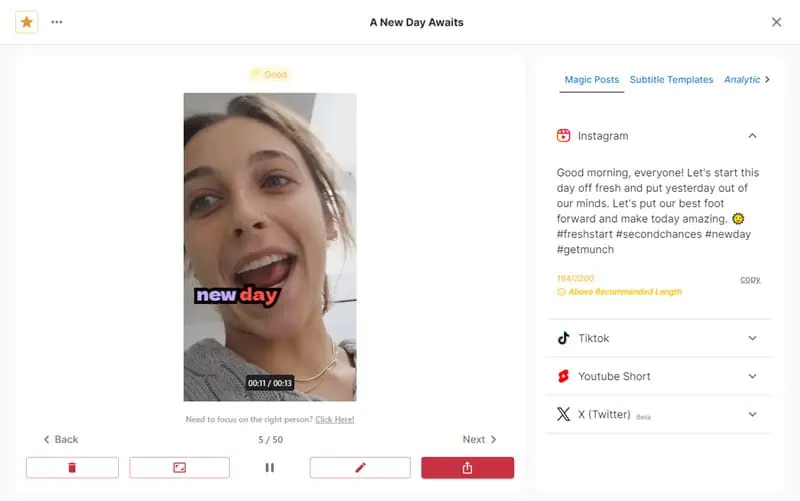
これがムンク AI の主な機能です。長い形式のビデオを、次のようなソーシャル メディア プラットフォームで使用できる短いクリップに変換します。 YouTube、インスタグラム、フェイスブック、 TikTok、およびLinkedIn.
AI は、アップロードした動画のトピック、テーマ、コンテキストを分析します。次に、最も重要な部分を取り出して、次のように変換します。 一口サイズのリール、ストーリー、ショート、投稿、 等々
それはまたあなたをすることができます さまざまなスタイルの字幕から選択する コンテンツをポップにするために。このツールは音声テキスト変換テクノロジーを使用しているため、手動で文字に起こす必要はありません。
結果に満足したら、Munch を使用して新しいコンテンツをソーシャル メディア プロフィール全体で共有できるようになります。
ムンクのUIとUX
ムンクが提案するのは、 シンプルで整然としたユーザーインターフェイス カジュアルなソーシャルメディアユーザーと専門的なソーシャルメディアユーザーの両方に適しています。
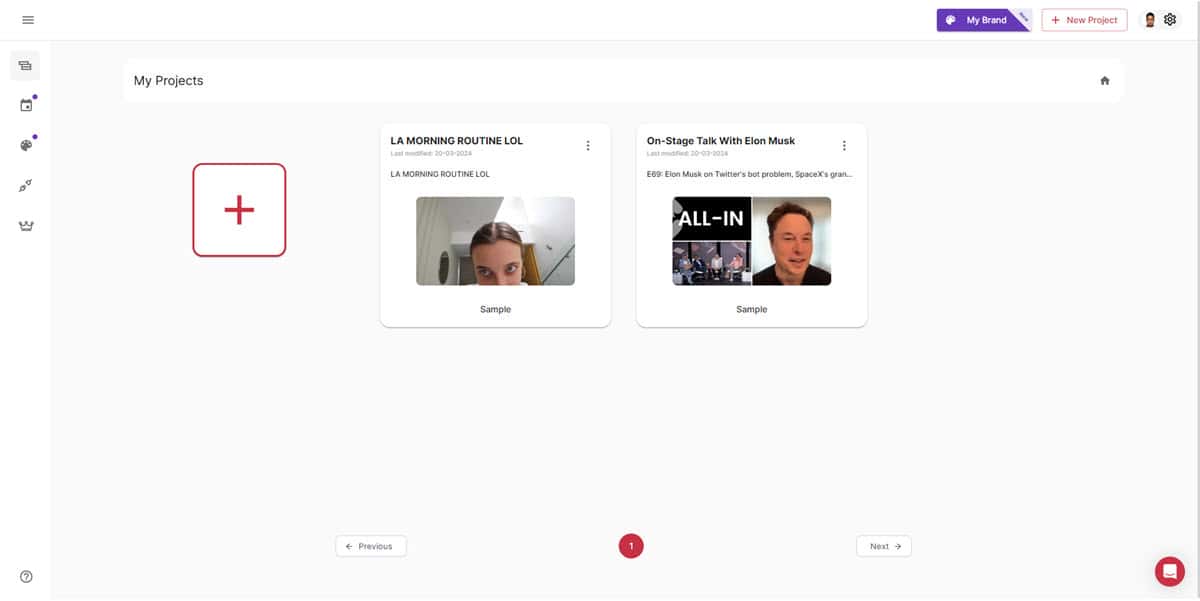
すべての主な機能は左側のナビゲーション パネルにあります。たとえば、既存のムンクのコンテンツを確認したり、新しいプロジェクトを作成したりする場合は、 私のプロジェクト メニュー。
この AI ビデオ編集ツールのサムネイルとボタンは十分な大きさです。したがって、ツールのインターフェイスでアクセシビリティの問題に直面することはありません。
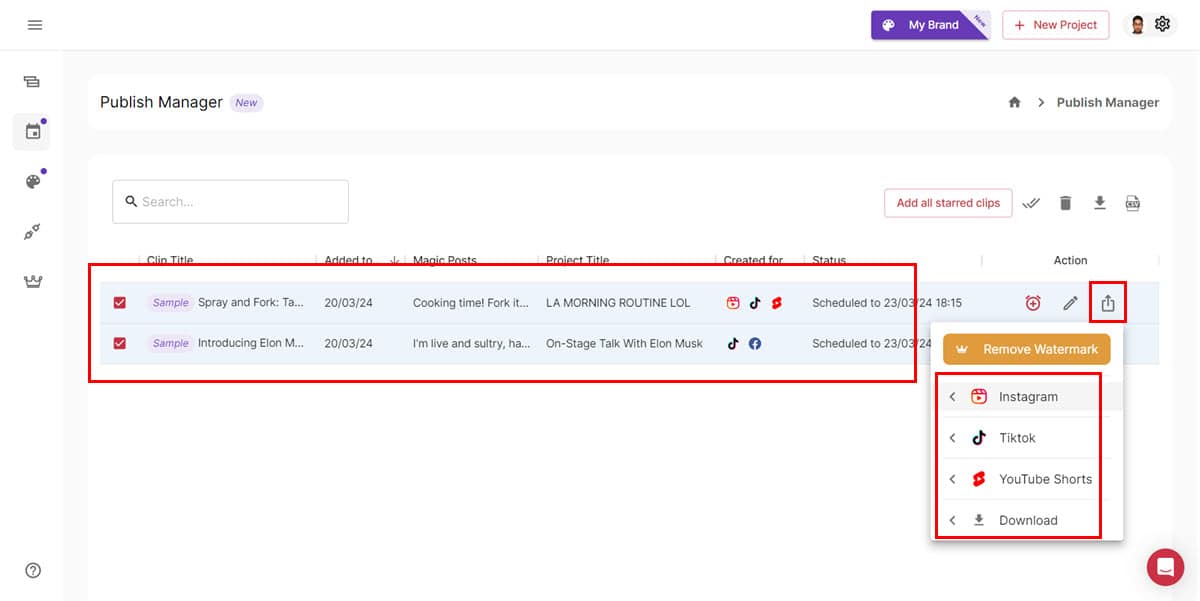
スケジュールや公開準備ができているビデオを確認するには、 パブリッシュマネージャー ボード。これは、ソーシャル メディア公開を目的として、きちんと整理されたコンテンツ カレンダーです。
アプリに初めてアクセスするときは、次の場所にアクセスする必要があります。 インテグレーション メニューを使用して、ビデオ共有プラットフォームを Munch アカウントにリンクします。完了したら、自動化されたワークフローをトリガーして、手動介入なしでコンテンツを自動的に投稿できます。
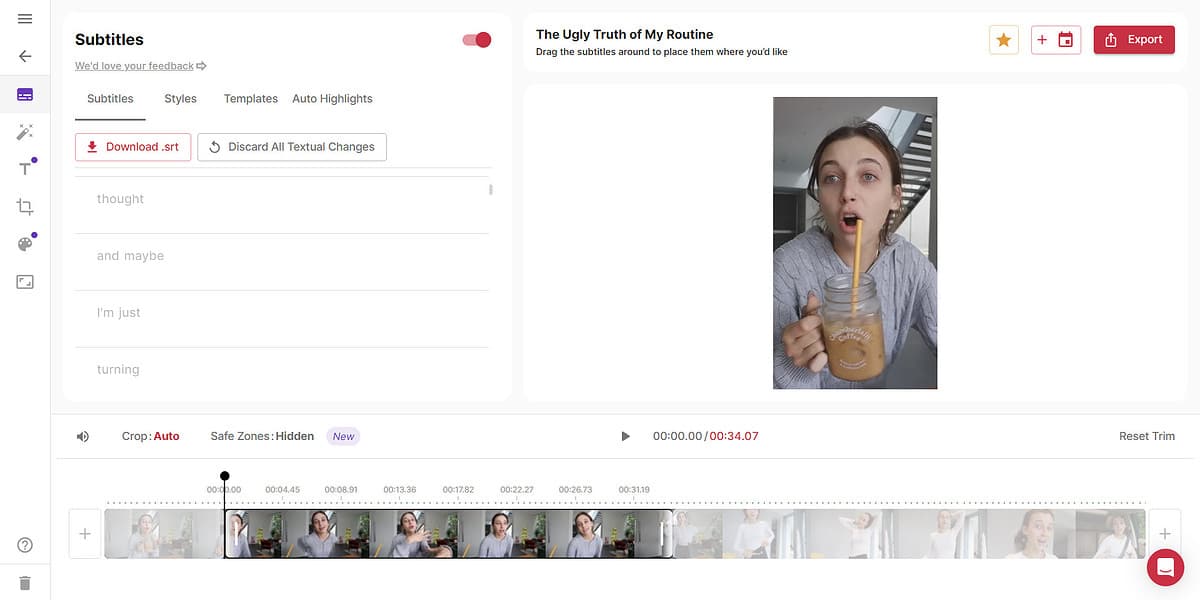
AI ビデオ編集インターフェイスはプロジェクトの奥深くに埋め込まれており、手動で強化するためにこのセクションを使用する必要はほとんどありません。 Munch は通常、99% の確率で公開可能なコンテンツを作成できるほど強力です。
ただし、より高度な機能の一部については、おそらく説明記事をチェックする必要があります。 よくある質問 セクションに ムンク ヘルプセンター。次の機能については、中級レベルの学習曲線があると思います。
- 字幕 (実際の機能強化)
- マジックポスト (ソーシャルプラットフォーム向けに最適化)
- 自動タイトル (タイトルのテキストとスタイル)
- トリミング (自動クロップと手動クロップ)
- エディタ内ブランドキット
- コンテンツ アスペクト比
いくつかのカスタマイズは、 右上の歯車アイコン (プロフィールの写真)。ここからは、主に、多言語プロジェクトの実行中にツールの言語を変更する必要があります。他の機能を微調整することもできます 設定 メニューを使用しますが、通常はデフォルト設定が最適です。
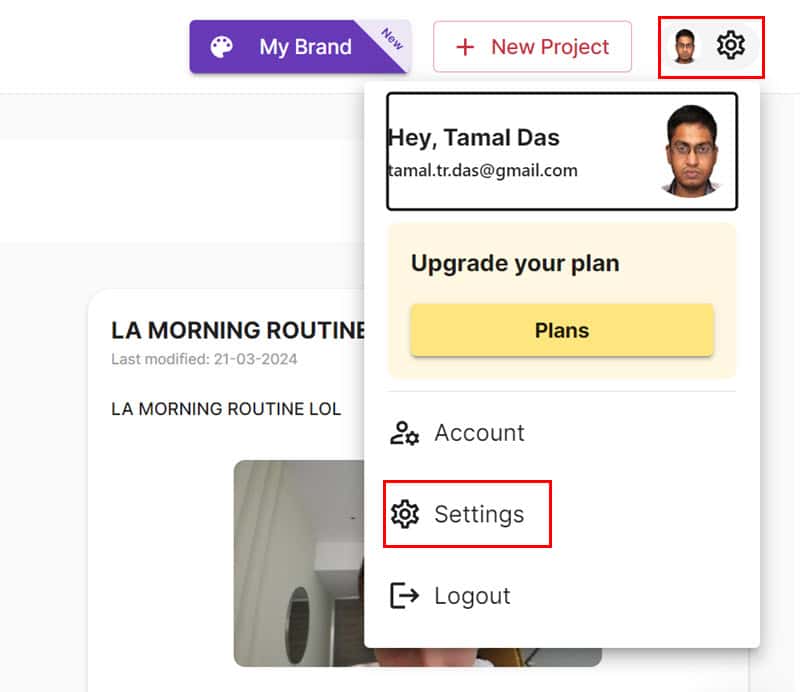
長い形式のビデオを再利用するツールを使用した私の経験 Instagram Reels および YouTube Shorts 素晴らしかったです。インターフェイス全体を一度チェックアウトした後は、次のようなセクションに移動する方法を覚えるのは難しいとは思いませんでした。 私のプロジェクト, パブリッシュマネージャー, ブランドキット, インテグレーション.
ただ、AI動画だと感じました。 編集インターフェースは少し複雑でした.
継続的に取得している場合は、 グッド 〜へ とても良いです コヒーレンススコア 動画の場合は、これについてあまり心配する必要はありません。しかし、スコアが低い場合は、編集ツールをさらに深く掘り下げる必要があり、もっとシンプルにできたのではないかと思います。
Munch のユーザー エクスペリエンスのもう 1 つの欠点は、 削除されたプロジェクトを取得できません。したがって、絶対に必要ないと確信できない限り、削除しないでください。
パブリッシュマネージャー
を使用すると、ソーシャル メディア投稿目的で何百もの短いビデオを処理できます。 パブリッシュマネージャー.
プロジェクトに 10 個のプロジェクトがあるとします。 私のプロジェクト ダッシュボード。すべてのビデオを手動で調べて、最高のリールに星タグを付けました。今、あなたはここに来ることができます パブリッシュマネージャー ボードをクリックして、 スター付きクリップをすべて追加 ボタンをクリックしてボードにコンテンツを追加します。
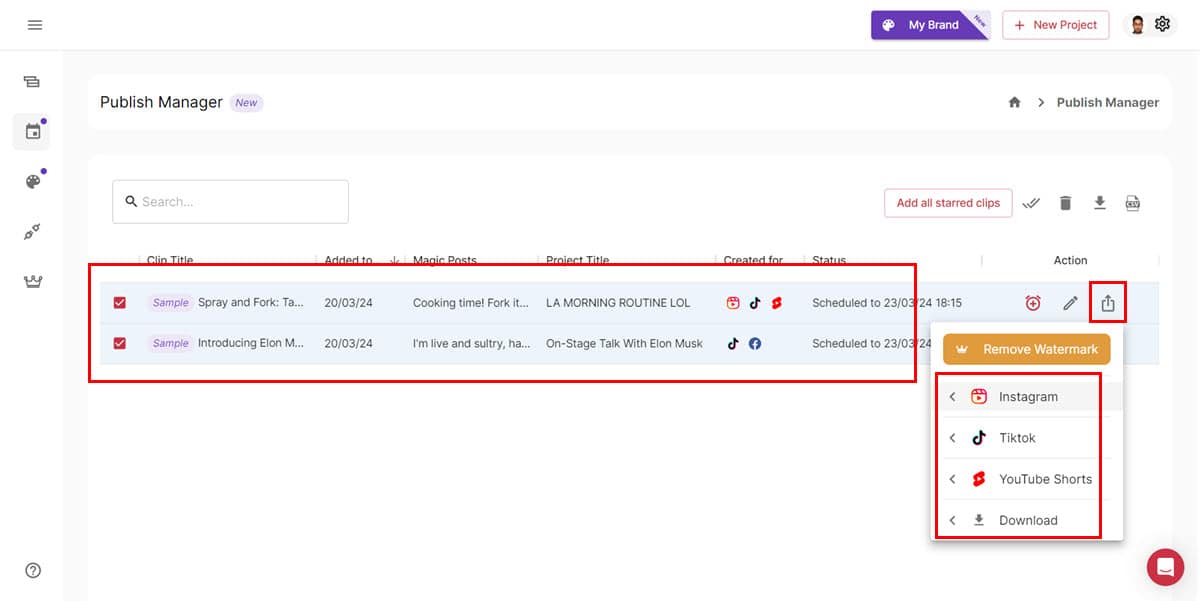
すべてのビデオを一度に選択し、数回クリックするだけで複数のプラットフォームに投稿できるようになりました。複数のクリップを選択すると、ソーシャル メディア プラットフォームのオプションが結合されます。
表示されたオプションのすべてのコンテンツを投稿しようとすると、動画が制作されたプラットフォームでのみ公開されます。
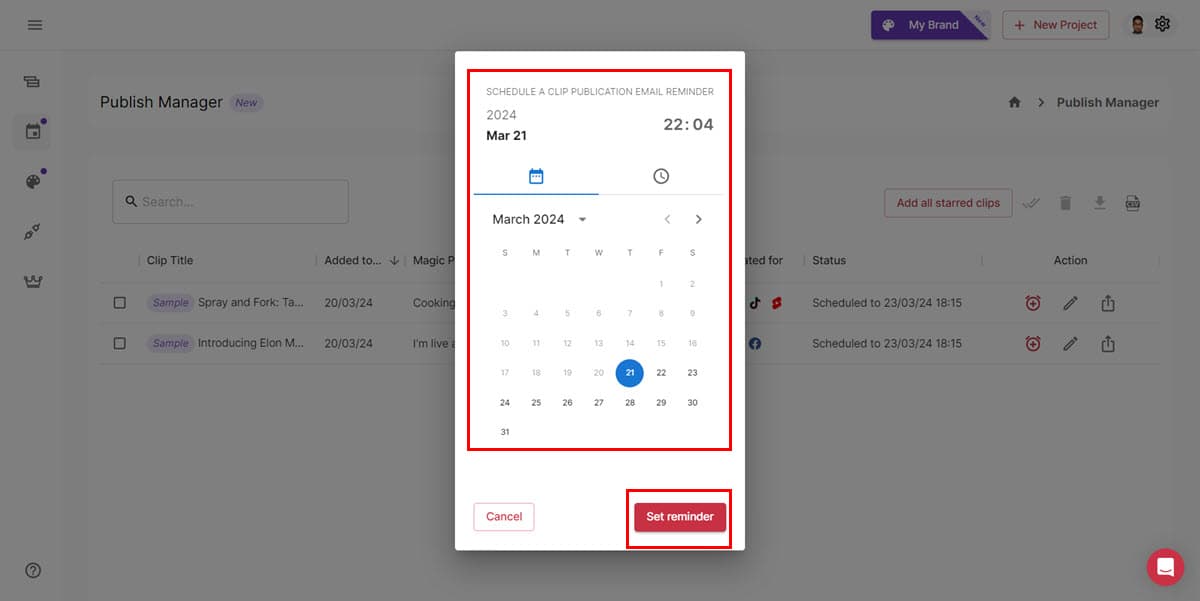
このツールを無料のソーシャル メディア スケジューラーとして使用することもできます。 電子メールのリマインダーを設定する ビデオが公開される予定になったとき。
ブランドキットツール
この ブランドキットツール 含ま ロゴス, CTA, カラーパレット, ビジュアルオーバーレイ、 もっと。これにより、短いクリップ全体で一貫性を維持できます。
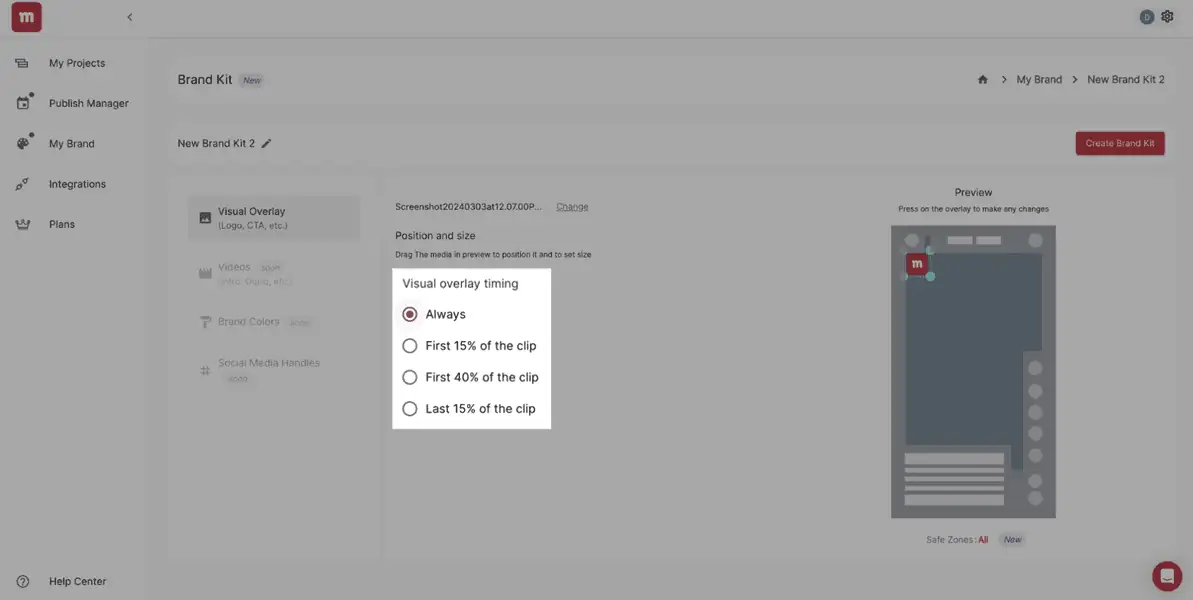
この機能を使用すると、次のことができます 複数のブランドプロファイルを管理する あなたのアカウントに。短いビデオを作成する場合は、ブランド プロファイルを選択するだけで、必要なクリエイティブ アセットを適用できます。
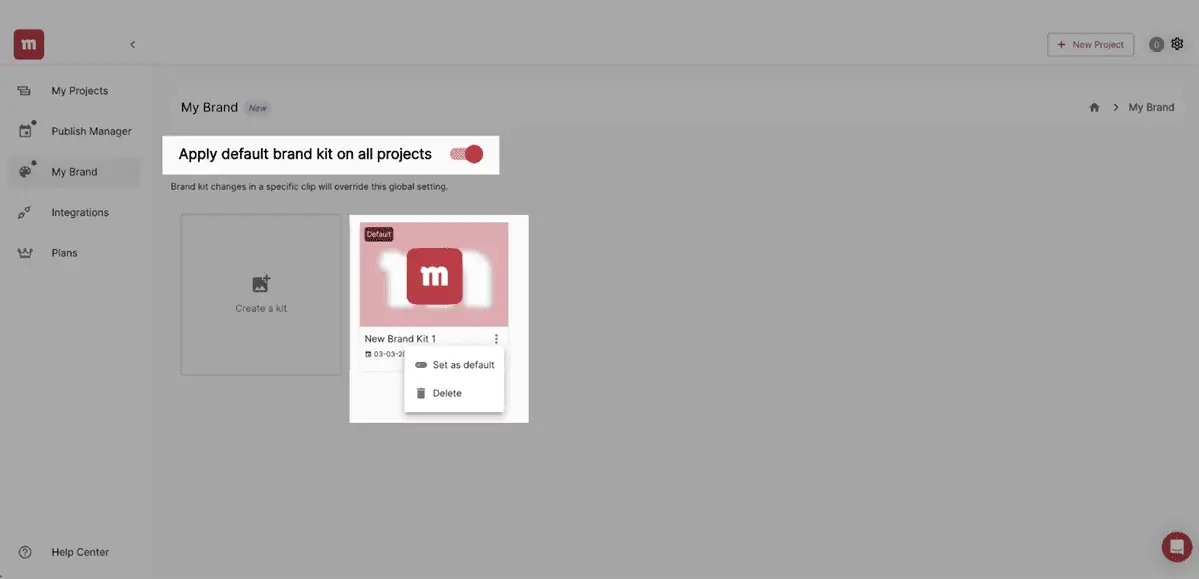
または、次のいずれかを設定することもできます ブランドキット 今後のすべての AI ビデオ編集プロジェクトのデフォルト プロファイルとして使用します。
字幕とクローズドキャプション
ムンク AI が付属 音声テキスト化テクノロジー ビデオからテキストを抽出し、短編ビデオの字幕や CC を作成できます。
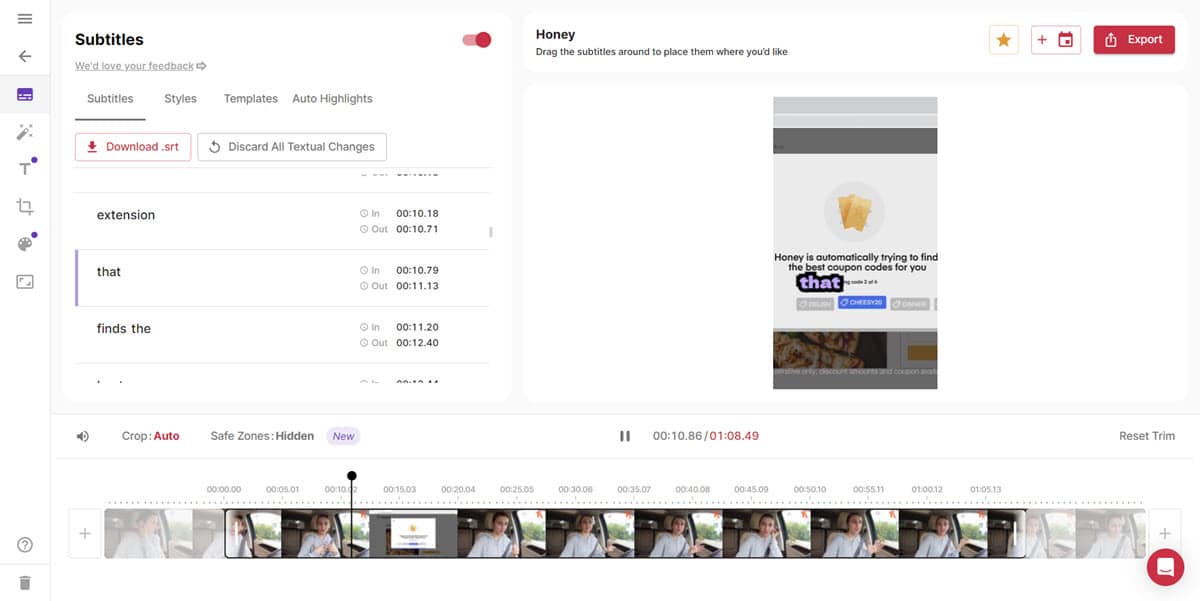
次のようなオプションを使用して字幕の表示をカスタマイズできます。 スタイル および 自動ハイライト。 7 つの非常に人気のある CC または字幕スタイルのコレクションがあります。 字幕テンプレート のセクションから無料でダウンロードできます。
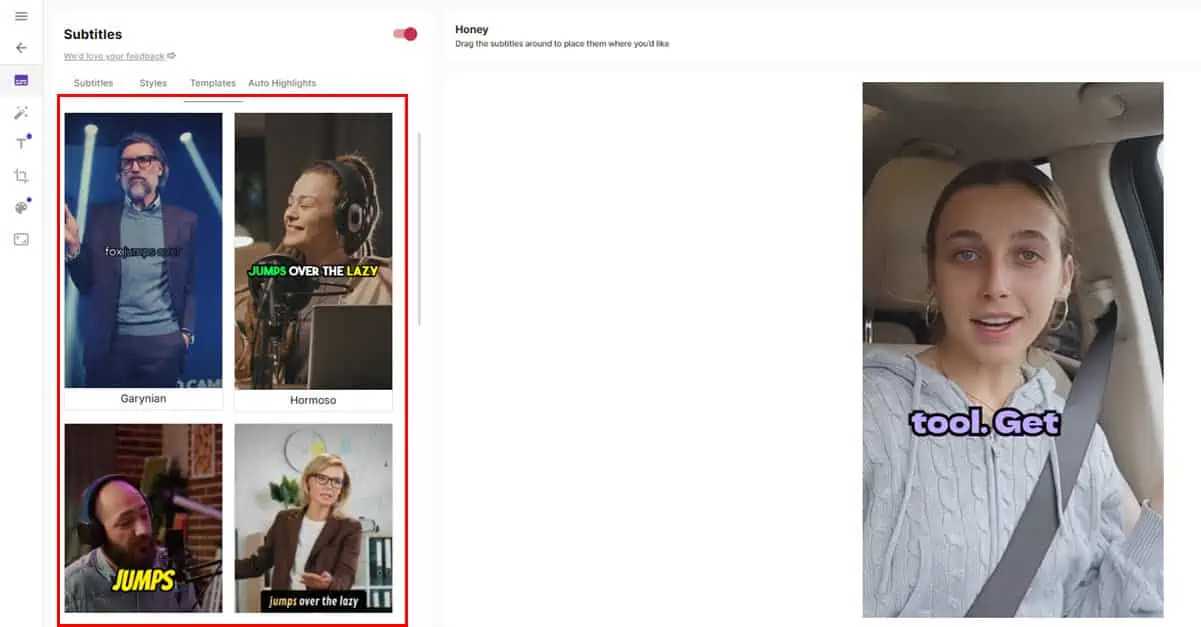
テスト中に、正確な発音のビデオをアップロードしている限り、出力は正確であることがわかりました。しかし、 AI は強いアクセントや不明瞭な発話に苦戦するでしょう.
コヒーレンススコア
コンテンツの一貫性スコアを使用して、 短いビデオのパフォーマンスを測定する.
コヒーレンス スコアが高い場合、視聴者は元の長い動画を見なくても、伝えられたメッセージを簡単に理解できることを意味します。
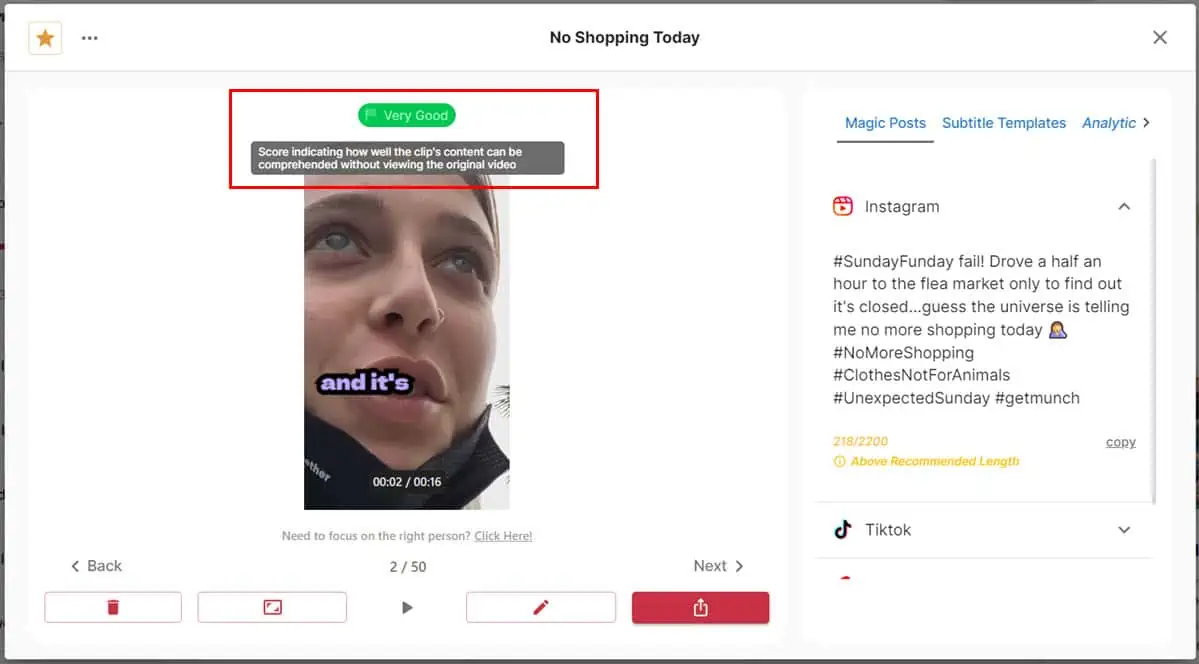
ムンクはさまざまなカテゴリを使用して、生成されたビデオがどれほど理解しやすいかを示しています。
- 公正: このスコアは、ビデオがオリジナルと比較して一部のコンテキストとフローを失っている可能性があることを示しています。技術的な説明を紹介するなど、特定の用途には十分です。ただし、非技術的なコンテンツではそのようなスコアを避けてください。
- 媒体: これは、編集されたクリップがソースの一貫性を維持していることを示唆しています。ただし、再ムンク機能 (詳細は後述) を使用して改善することができます。
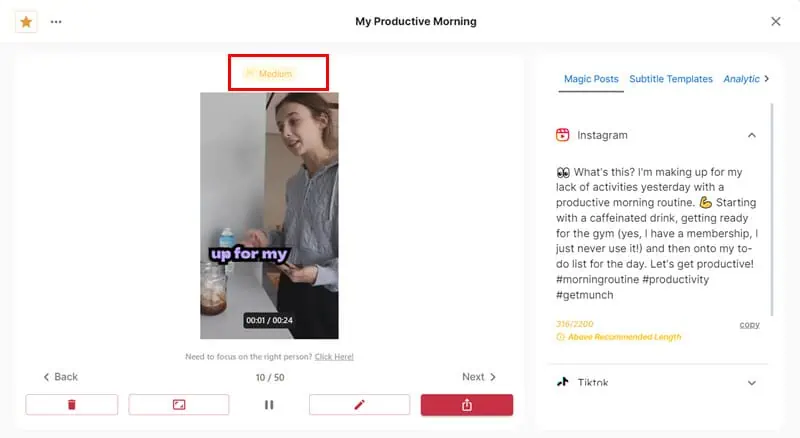
- こだわり: このスコアは、クリップが高レベルの一貫性と明瞭さを保持していることを示しています。
- とても良い: これは、短縮されたビデオがオリジナルのメッセージのほぼすべてを保持していることを示しています。ビデオは視聴者を効果的に引き付ける必要があります。
- 優秀な: これは、編集されたビデオが一貫性の点で元のビデオとほとんど区別できないことを示しています。
再ムンク
場合によっては、ムンクが生成したクリップに満足できない場合があります。おそらく視点が間違っているか、AI がコンテキストを適切に理解していない可能性があります。
このような場合は、再ムンク機能を使用して、アプリにもう一度チャンスを与えることができます。それ ソースビデオを再度分析します 異なる視点、トピック、スタイルなどを使用します。
欠点は、 Re-Munch はプロジェクトごとに 1 回だけ使用できます。したがって、AI が再び的を外した場合は、最初からやり直す必要があります。
ただし、この機能の使用感は良好で、テスト ビデオのコヒーレンス スコアも [Good] から [Very Good] に改善されました。
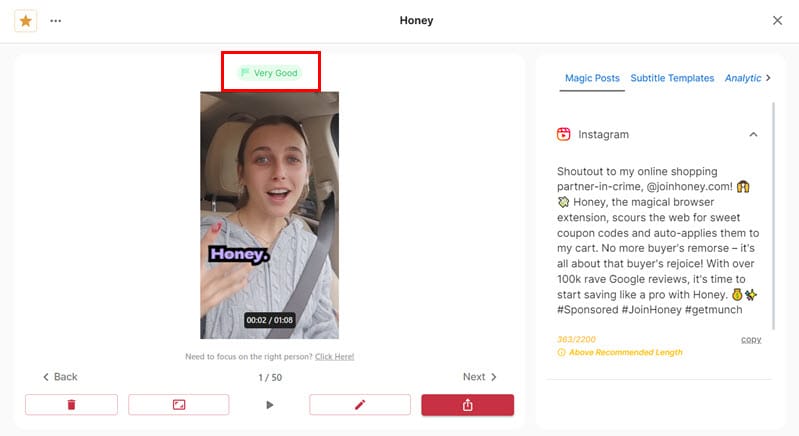
手動クロップ
を使用すると、クリップ上のキャラクターまたはオブジェクトへのフォーカスをさらに高めることができます。 手動クロップ 特徴。
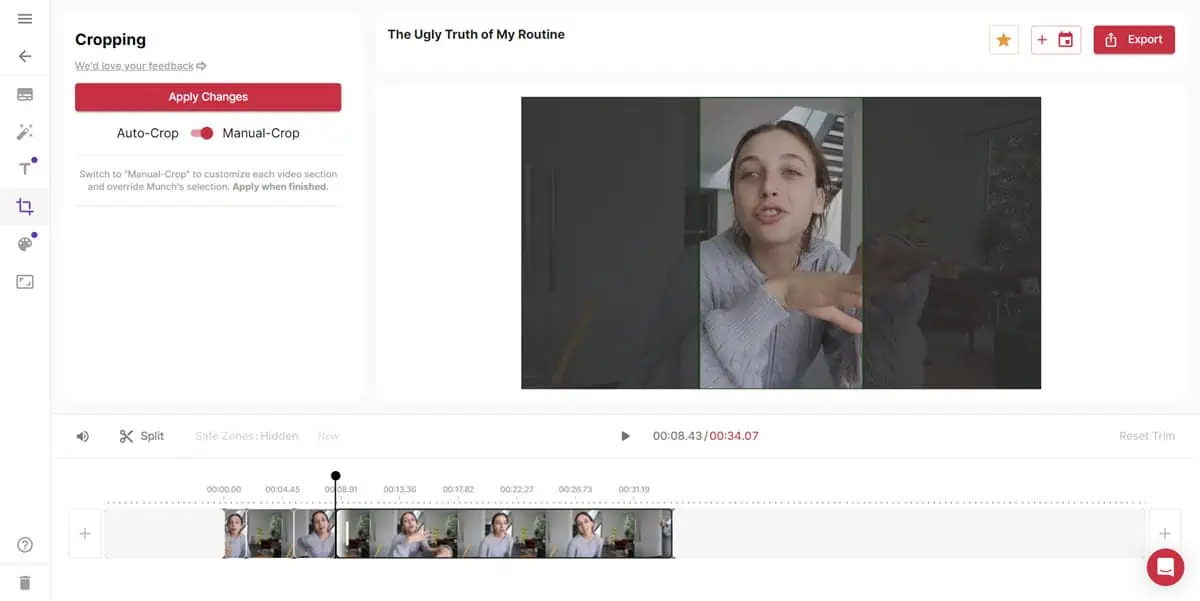
このツールはかなり使いやすいです。人物の顔や物の形にフォーカスフレームを合わせるだけです。次に、 分割ツール 手動で行ったトリミングを保存します。
そこ ビデオタイムライン これにより、編集したいビデオの部分を選択できます。出力に満足できない場合は、タイムラインをすぐにリセットして最初からやり直すことができます。
手動切り抜きツールは、クリップ全体を通して選択した被写体に表示フレームの焦点を合わせることで機能します。次に、すべてのスプリッター フレームを、この主題のみをフィーチャーした 1 つのビデオに集めます。
言語別の短いビデオ
この AI リール生成ツールを使用すると、さまざまな言語でトレンドの短いビデオを作成できます。
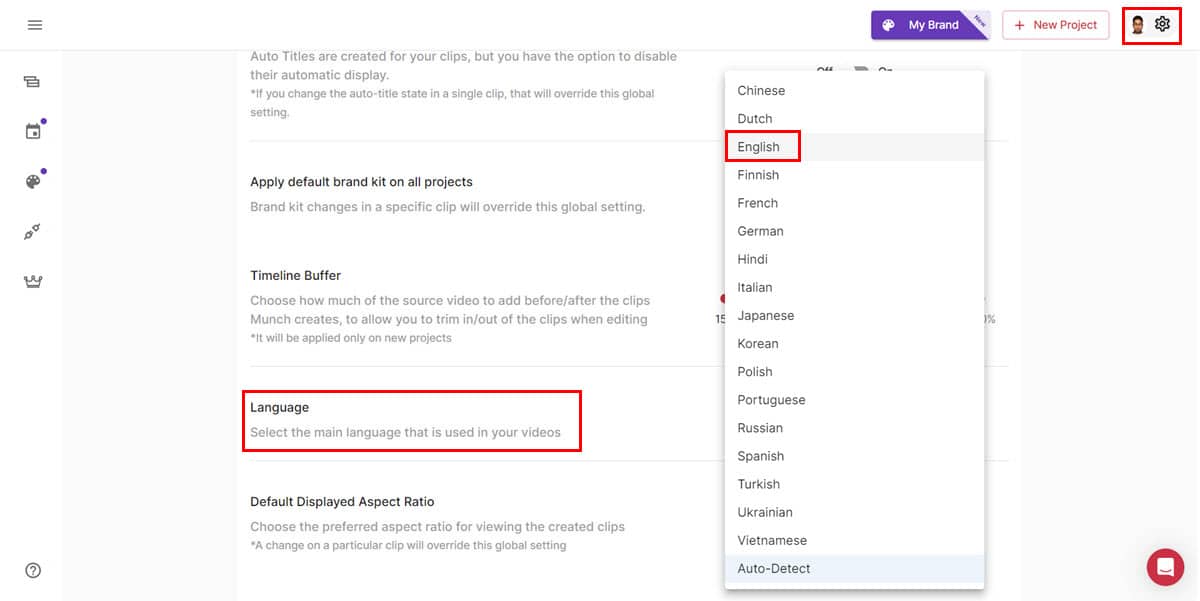
この Munch AI レビューの執筆時点では、このツールは以下をサポートしています。 17言語。 これらのいくつかは含まれています 英語, オランダ語, フランス語, ドイツ, イタリア語, 中国語, 日本語, ロシア語、 もっと。
ソーシャルメディアトレンド分析
Munch AI はソーシャル メディアのトレンド分析ツールとしても機能します。プロジェクトではAIが自動で トレンドのトピック、ハッシュタグ、キーフレーズなどを表示します.、あなたのニッチ分野でのバイラル化を支援します。
このツールは、次の傾向と SEO 分析データを提供します。
- キーワード検索ボリューム: 過去 3 か月、6 か月、XNUMX か月のトレンドのキーフレーズを見つけることができます。レポートには次のような指標も含まれています。 検索ボリューム, 競技Munched ビデオがこれらのキーワードのいずれかに一致する場合、それらのビデオへのリンクも表示されます。
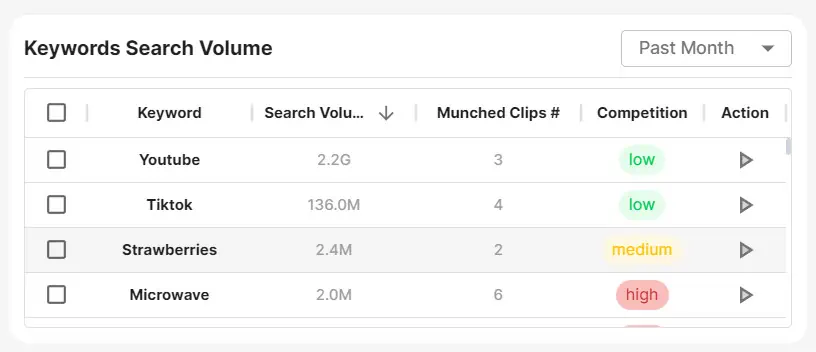
- 上位のトレンドキーワード: 上位キーフレーズの 2 つの表が得られます。 1 つは、 トップ10 そしてもう一つは、 トップ5 キーワード。後者には視覚的なグラフも表示されるため、これらのキーワードのパフォーマンスを理解できます。ここでも、これらのトレンド トピックに一致するすべてのクリップを表示できます。
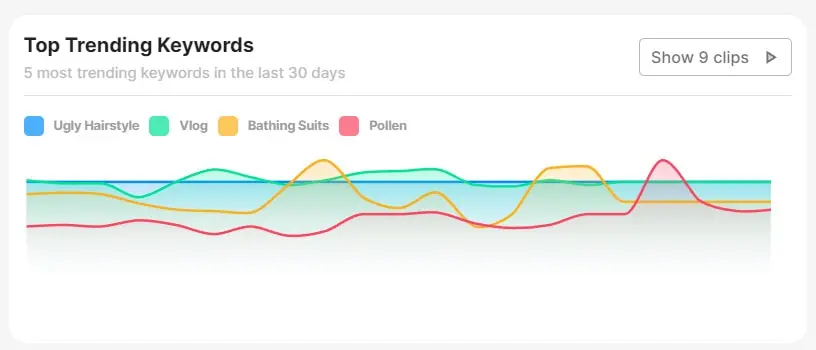
- トップダウンのトレンドキーワード: これは、過去 7 日間のスコアと比較してトレンド スコアの減少が見られるキーフレーズの表です。この機能を使用すると、短いクリップにこれらのキーワードが含まれているかどうかを確認できます。その場合は、下降トレンドのキーフレーズを除外し、ビデオを再公開します。
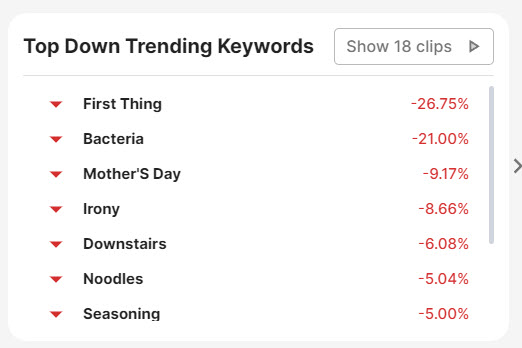
最後に、あなたは得ます トップトレンドのブランド および トップトレンドの人物 競合他社を調査するためのデータ。創造的なブロックに直面している場合は、次のような問題もあります。 トップトレンドのトピック 新しいコンテンツのアイデアを得るセクション。
サードパーティアプリの統合
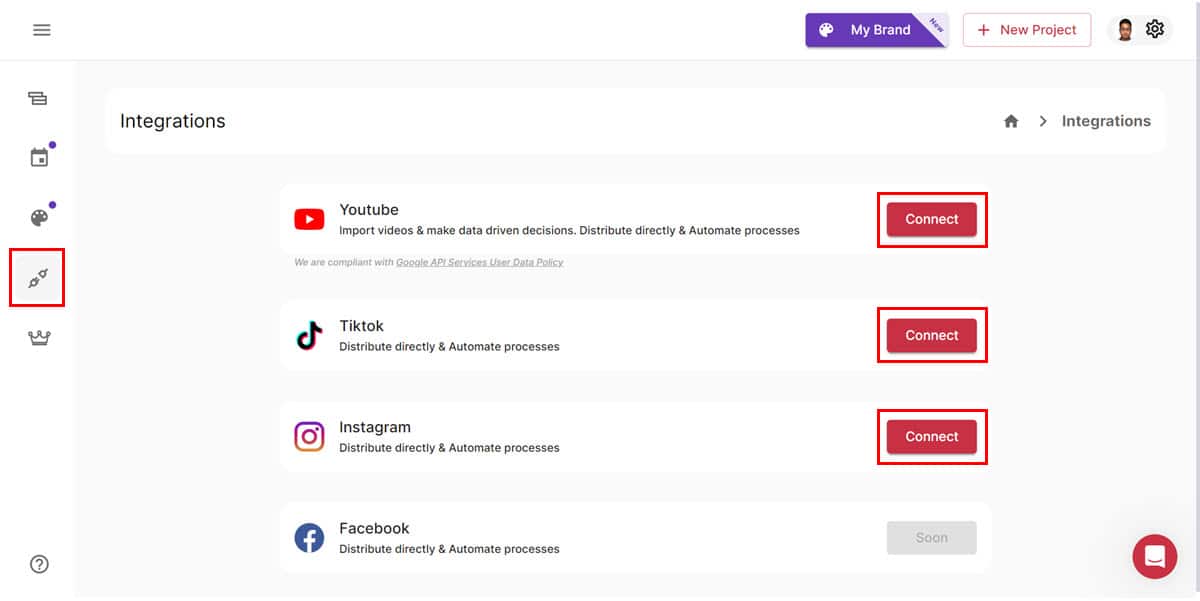
この記事の執筆時点では、Munch は次の機能との統合を提供しています。 YouTube, TikTok, および Instagram、YouTube ショートと Facebook のサポートも近日中に予定されています。
これらの統合により、次のことが可能になります。 作成および公開プロセス全体を自動化する。使用しているプラットフォームが利用できない場合は、Munch からビデオをダウンロードし、手動でアップロードする必要があります。
サポートされている統合により、アプリは次の点でこれらのプラットフォームのコンテンツ ポリシーに自動的に一致します。
- ビデオの長さ
- 動画の説明
- SEOに最適化されたコピー
- CTA
チームコラボレーション
Munch を使用すると、次のグループを作成できます。 ビデオの作成および編集プロセスにチームメンバーを参加させる。ただし、すべての共同作業者はアプリのアカウントを持っている必要があります。
欠点は 自分でグループを作成することはできません。招待したい電子メールを Munch サポート チームに送信する必要があります。そうすると、ワークスペースが作成されます。
共同作業者は、共有リンクを使用してクリップにアクセスし、必要に応じてコンテンツを編集し、出力をダウンロードできます。ただし、これらのプロジェクトは 私のプロジェクト のセクションから無料でダウンロードできます。
データのセキュリティとプライバシー
Munch AI を使用すると、さまざまなデータが自動的に収集されます。ただし、プライバシーとセキュリティに関する開示に従って、同社は あなたの個人情報を第三者と共有しません ターゲットを絞った広告にあなたを含める可能性のある人。
Web アプリ自体には以下が付属しています SSLセキュリティ。これは、デバイスと Munch のサーバー間で送信されるデータが、転送中も保存中も暗号化されることを意味します。
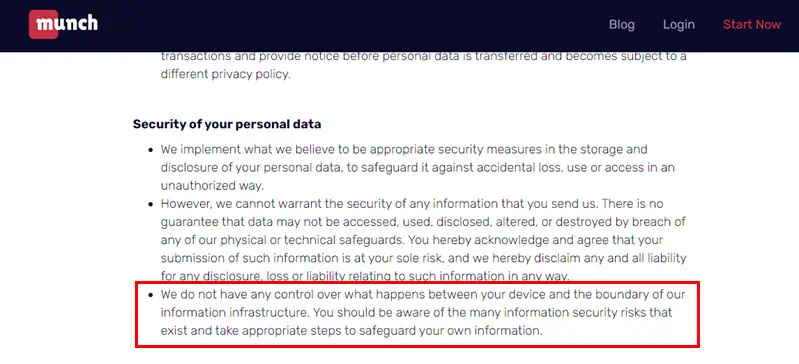
ただし、これは送信中にデータが傍受されないことを保証するものではありません。したがって、適切な安全対策を講じる必要があります。 VPN特にクリップに個人情報が含まれている場合はそうです。
カスタマーサービス
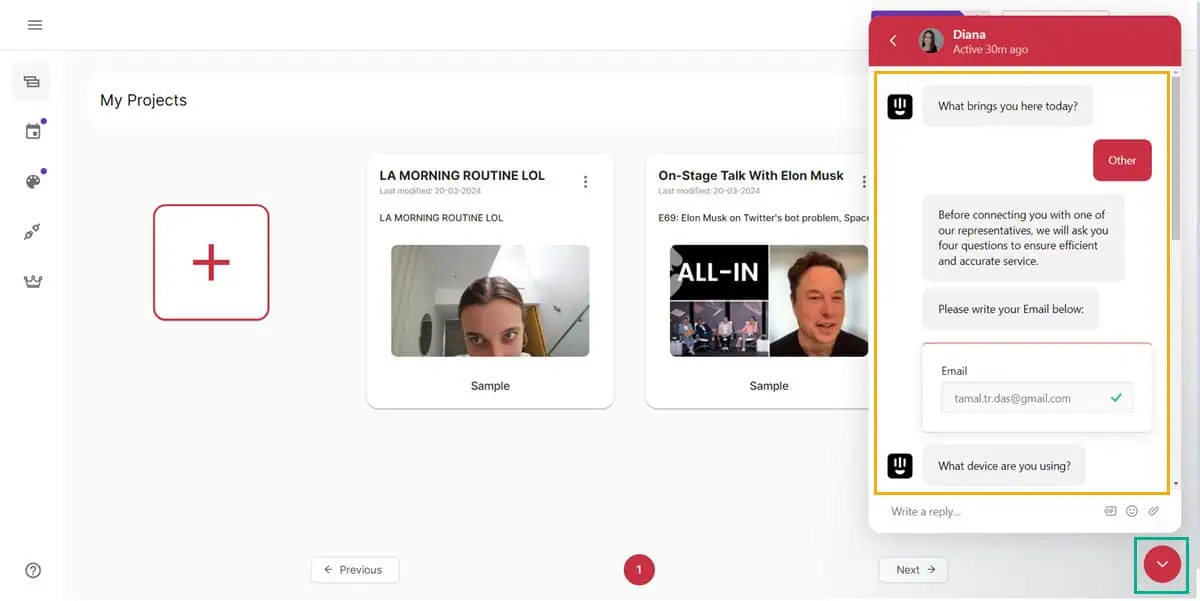
Munch は、次の方法で効率的な顧客サポートを提供します。 メールとチャット.
後者は、簡単な問題についてガイドできるチャットボットに接続し、主に、すでに入手可能な情報を提供します。 ヘルプセンター.
このことを念頭に置いて、問題がより複雑な場合は、直接電子メールで問い合わせることをお勧めします。
テスト中、16 分以内に応答が得られました。
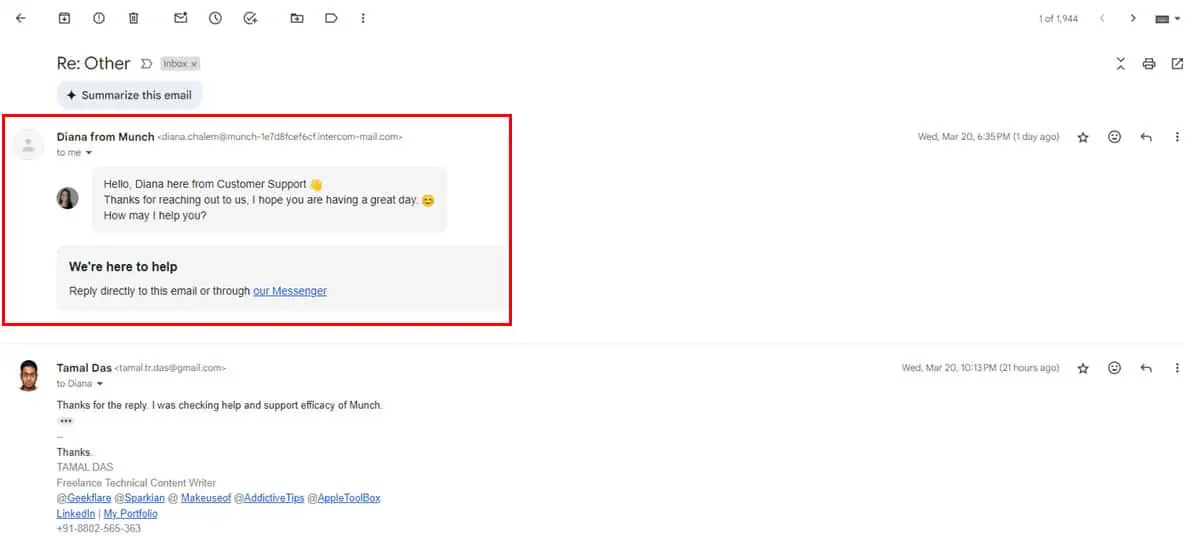
さらに、ムンクではさまざまな商品を提供しています。 ツールの機能に関連するガイド、FAQ、および記事.
ムンク AI の使い方
始めるには、を使用して無料のプロファイルにサインアップしてください。 今すぐはじめよう ボタン。 Google アカウントのログイン オプションが表示されます。または、電子メール アドレスを使用して新しいアカウントを作成することもできます。
ダッシュボードにアクセスしたら、以下のガイドに従ってください。
長いビデオから短いビデオを作成する
全長の YouTube や教育ビデオを魅力的な YouTube ショートや Instagram リールなどに再利用する方法は次のとおりです。
- に行きます 私のプロジェクト メニューをクリックして 大きなプラスアイコン 新しいプロジェクトを開始します。

- からいずれかのオプションを選択します TikTok, Instagram, YouTube Shorts, Facebook, LinkedIn プロジェクトの選択 を選択して、後処理画面に進みます。
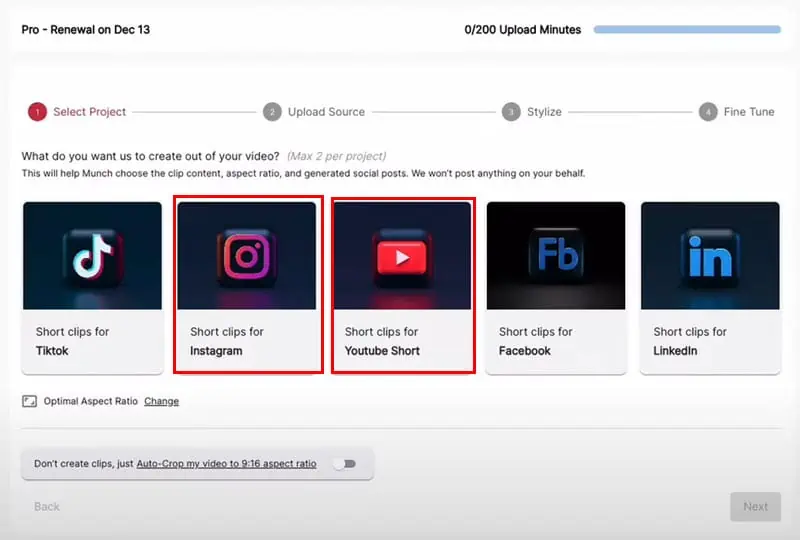
- ソフトウェア設定ページで、下図のように ソースのアップロード 画面には 2 つのオプションがあります。公開されている YouTube ビデオへのリンクを挿入できます。このリンクは Google ドライブのリンクにすることもできます。
- または、 クリックしてアップロード ボタンをクリックしてデバイスからビデオを追加します。
- 後者の場合、ビデオの長さは 4 時間、または容量は 4 GB を超えてはなりません。
- ただし、Google ドライブからのリンクを添付すると、これらの制限を回避できます。
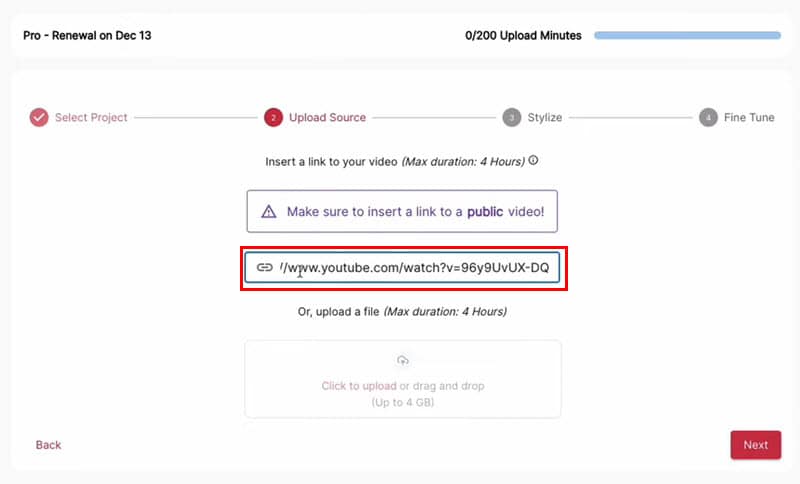
- 今すぐに到着するはずです スタイライズ 画面。メニューから字幕スタイルを選択します。にチェックマークを付けます 選択を保存 今後のプロジェクトでも同じ字幕テンプレートを使用する場合は、チェックボックスをオンにします。
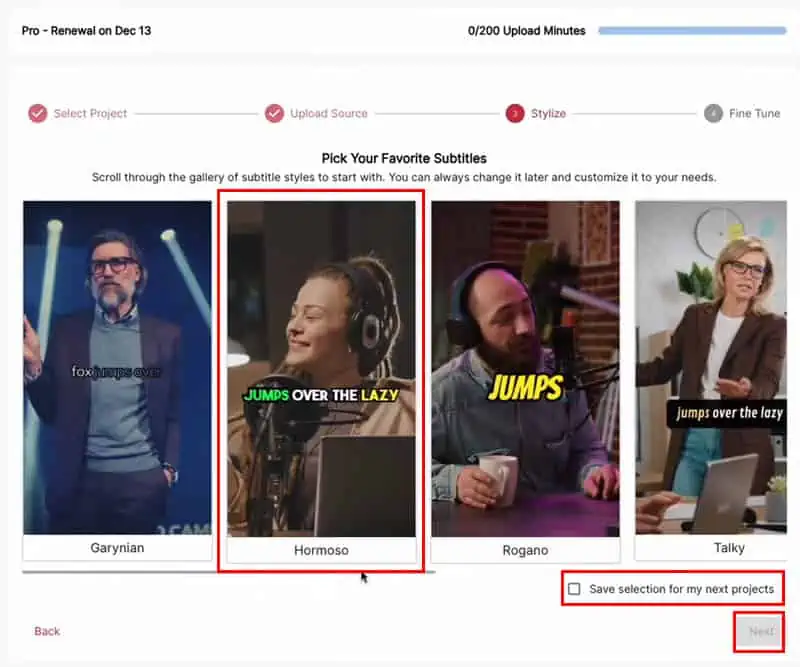
- ソフトウェア設定ページで、下図のように 微調整 画面では、次の要素を選択する必要があります。
- プロジェクト名
- ソースビデオの説明
- 最適なクリップの長さ
- ハッシュタグ
- ソーシャルメディア投稿のAIキャプション
- トレンドコンテンツのキーワードなどの動画分析。
- 自動字幕
- 最後に、 むしゃむしゃ! ボタンをクリックすると、長いビデオを短いクリップに再利用できます。
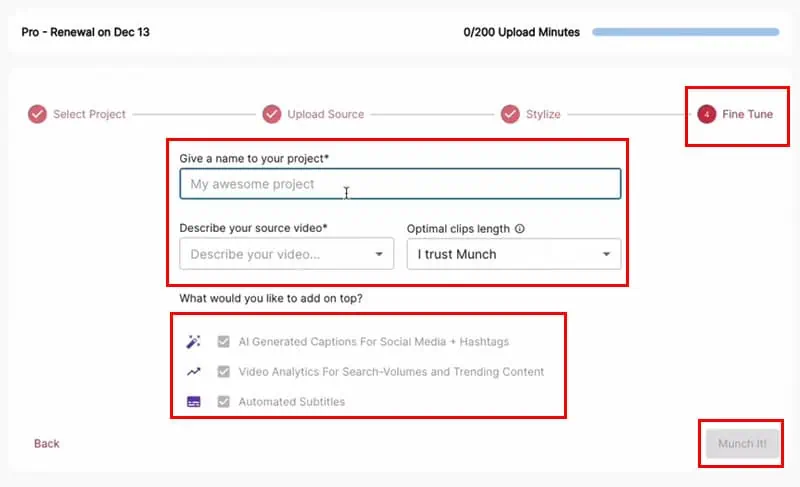
- ソースビデオの長さによっては、時間がかかる場合があります。私の場合、43 分の YouTube 動画が 45 分でした。
- 処理が完了すると、Munch AI からメールが送信されます。
- に行く 私のプロジェクト プロジェクトのサムネイルをクリックします。
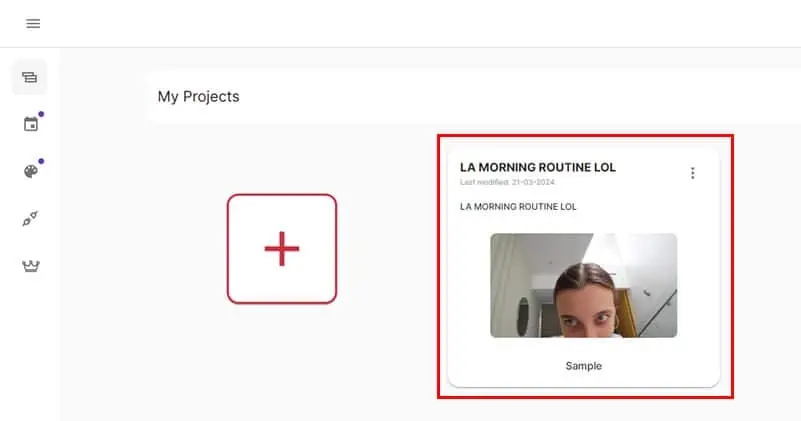
- ビデオ編集 AI によって作成されたすべてのリールが表示されます。
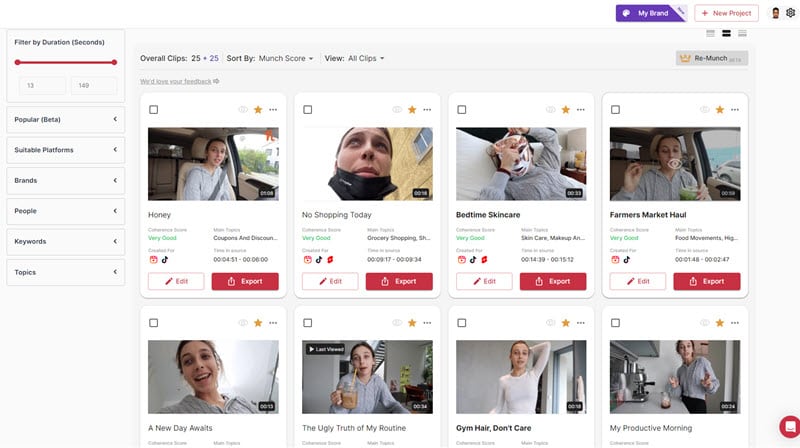
- サムネイルをクリックしてビデオを確認し、説明や字幕などを投稿します。
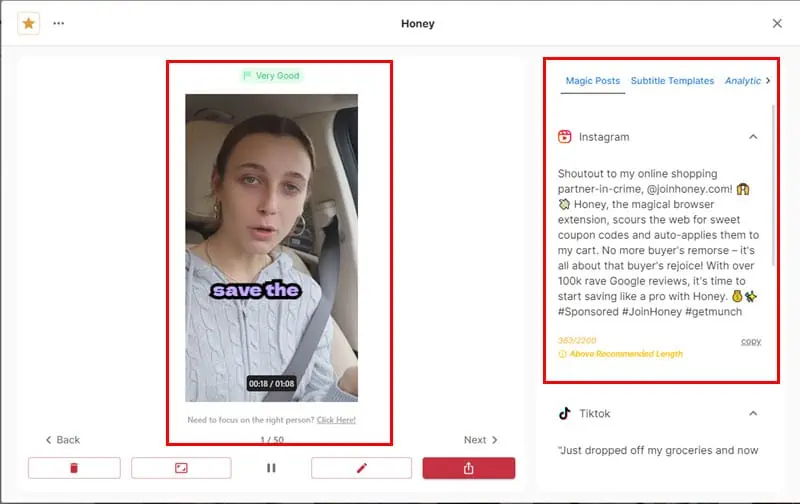
- ビデオを公開する準備ができたら、 エクスポート ボタンをクリックしてプラットフォームを選択します。

- LinkedIn と Twitter に投稿したい場合は、統合としてサポートされていません。クリック 無料ダウンロード コンテンツをローカル ドライブに保存し、手動でアップロードします。
短いビデオを手動でトリミングする
短いクリップにターゲットのオブジェクトや人物が表示されない場合は、次の手順に従います。
- プロジェクトに移動し、 編集
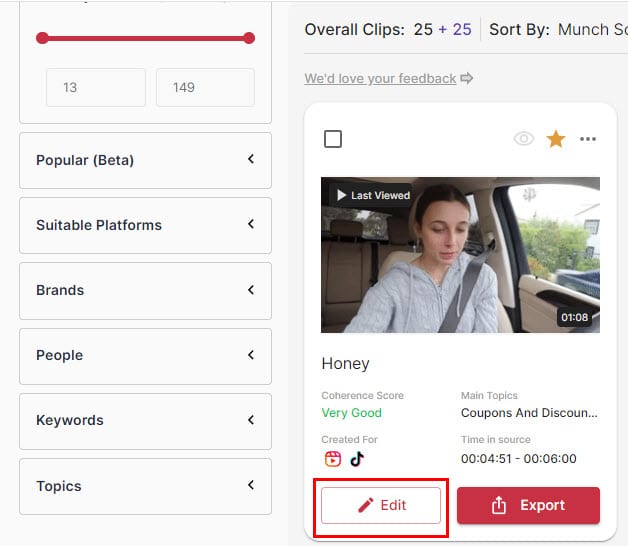
- Munch AI は、AI ビデオ編集インターフェイスに導きます。 字幕 選択したメニューとして。
- セットアップボタンをクリックすると、セットアップが開始されます トリミング 左側のナビゲーション パネルのアイコン。
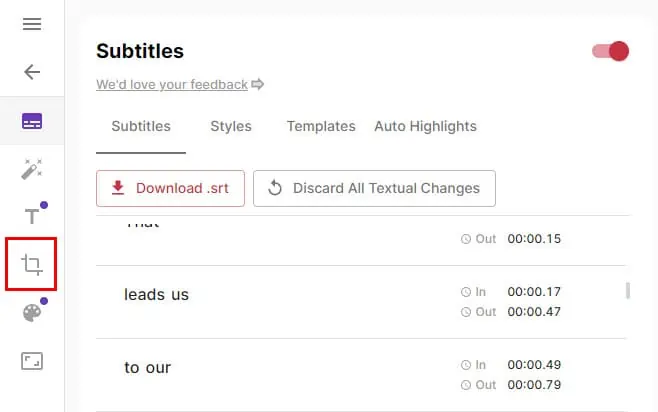
- 今、有効にします 手動-トリミング.
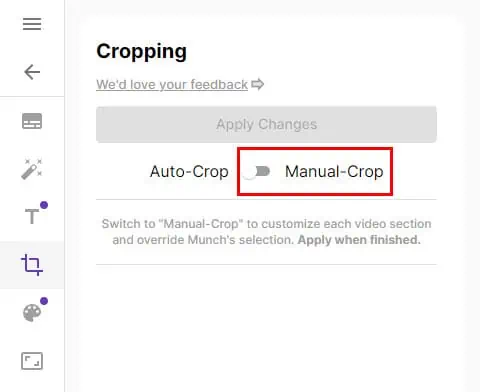
- タイムライン リボンの上のビデオ フレームで、ターゲットのオブジェクトまたは人物に焦点を合わせるようにグリッド ラインを調整します。
- 必要に応じて、グリッド線のサイズを小さくすることもできます。ただし、上には行けない 608ピクセル.
- クリック スプリット ボタンをクリックして変更を保存します。
- 次に、ビデオ全体にわたってこの手順を繰り返して、主要なキャラクターまたはオブジェクトのフォーカスを調整します。
- ビデオの手動トリミングが完了したら、 変更を適用
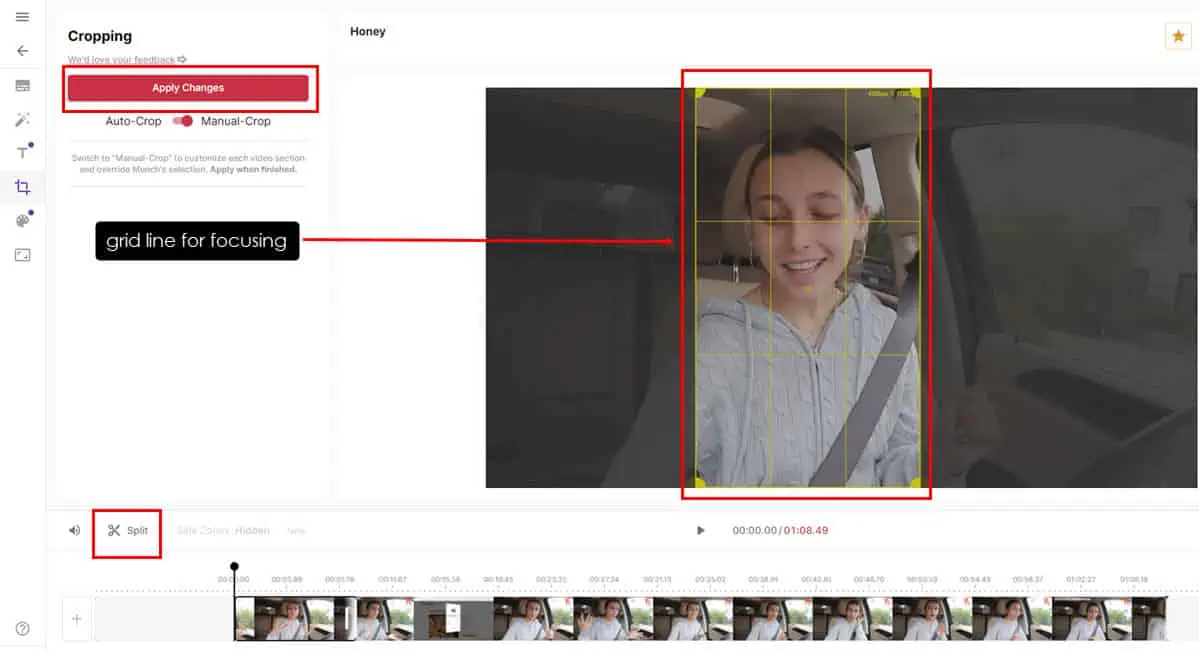
- これにより、以前の短いビデオ クリップが書き直されて、新しい編集が含まれます。
手動トリミングを使用する場合は、コンテンツのパフォーマンス指標を次のように設定します。 コヒーレンススコア。これにより、同じビデオを複数回手動で編集する必要がなくなります。
価格
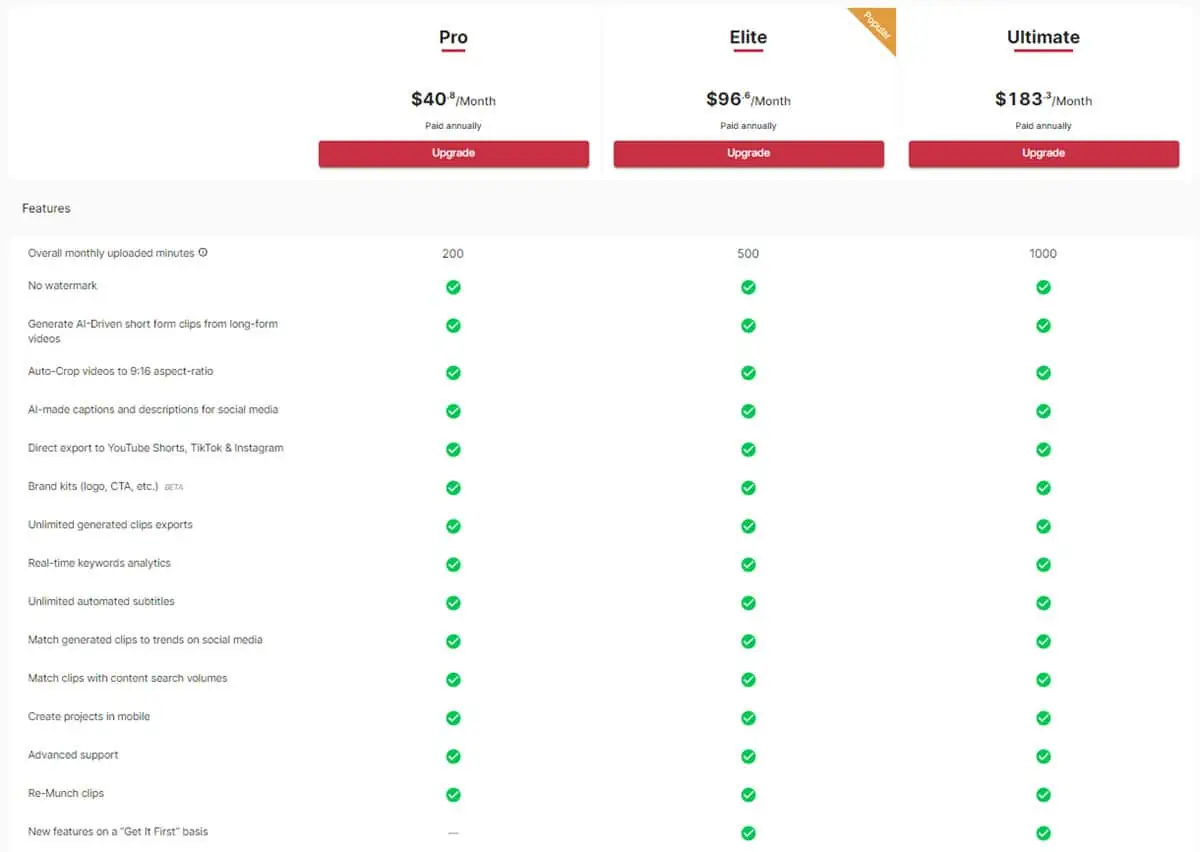
Munch AI は次の料金プランを提供しています。
1. アルティメット (月額 220 ドル): このプランでは、アップロードして処理できるビデオ アセットの合計の長さは最大です。 1,000 minutes。さらに、以下のようなメリットも得られます
- ウォーターマークなし
- アスペクト比 9:16 のビデオを自動的に作成します
- 動画の詳細に関するソーシャル メディア固有のコピー
- AI を活用したソーシャル メディアの字幕、キャプション、投稿
- ビデオを YouTube、TikTok などに自動的にエクスポートします。
- ブランド資産をブランドキットという名前の中央フォルダーに保存します
- 無制限ダウンロード
- ソーシャルメディアトレンドに特化したショートビデオ
- リールを大量のキーワードと一致させる
- アプリのアップデートのためにまず入手してください
2. エリート (月額 116 ドル): Ultimate プランで享受できるすべての特典が提供されます。ただし、最大で処理できます。 500 minutes ビデオの。
3. プロ (月額 49 ドル): までアップロードして制作できます 200 minutes この中の短編ビデオ。 「Get It First」機能を除くすべての Ultimate プランの特典にアクセスできます。
4.無料トライアル: このツールを無料でお試しください – クレジット カードは必要ありません。ただし、このオプションでは、独自のビデオを短いクリップに変換することはできません。試してみることができる事前構成されたプロジェクトがあります。
年間を通じていずれかの有料プランに加入すると、最大で 16%の割引.
すべてのサブスクリプション 自動的に更新される, そのため、次の請求サイクルでの料金を回避するには、実行中の月にプランをキャンセルする必要があります。
ムンク 返金は一切行っておりません。したがって、コミットする前に、無料利用枠を徹底的にテストしてください。
ムンク AI レビュー – 評決
長編ビデオから短いクリップを作成したい場合は、 ムンクAI 確実な選択肢です。
全体的に見て、このツールは適切に機能します。長いビデオを正確に分析し、メインメッセージとコンテキストを適切に判断し、短いクリップに含める最も有用な情報を収集します。
ただし、大量のコンテンツを作成する必要がある場合にのみお勧めします。そうしないと、値段に見合った価値がなくなる可能性があります。
このレビューを読んだ後、Munch AI をチェックしましたか?以下のコメントであなた自身の経験を共有してください!


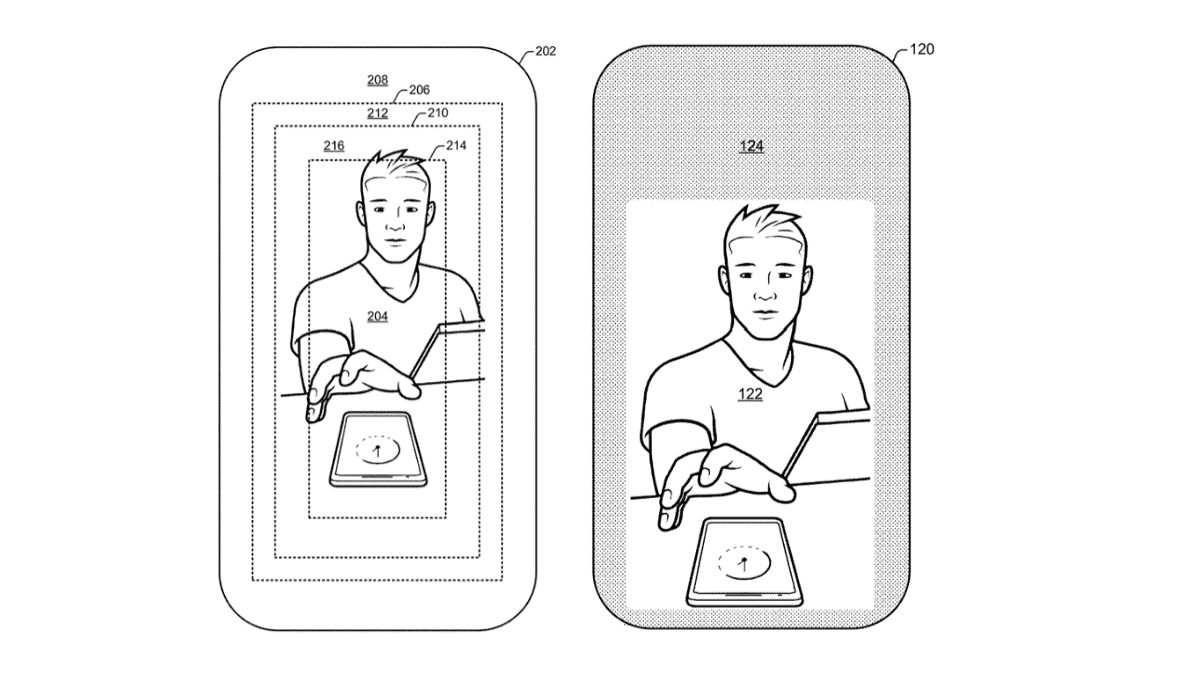






ユーザーフォーラム
0メッセージ